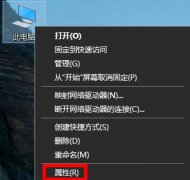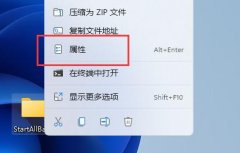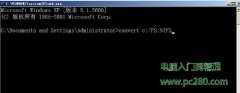显卡驱动安装失败的问题虽然普遍,却常常给许多用户带来困扰。特别是当涉及到高性能显卡,如RTX 4080,更是让不少DIY爱好者感到束手无策。该款显卡凭借其卓越的图形处理能力和游戏表现赢得了市场的认可,但驱动安装的困扰却成为了使用体验的绊脚石。

众多用户反映,在尝试安装RTX 4080的驱动时,经常遭遇各种错误提示,甚至导致系统崩溃。这种情况通常源于多个因素,了解这些原因以及解决方案是避免安装失败的关键。
系统兼容性是显卡驱动安装的重要条件。确保Windows操作系统已经更新到最新版本。老旧的操作系统可能会缺乏对新硬件的支持,从而导致驱动安装错误。确认您的硬件(如主板和电源)兼容RTX 4080同样重要,确保所有硬件都能正常运作且相互兼容。
另一个常见原因是驱动程序的下载源。如从NVIDIA官方网站下载驱动通常是最可靠的方式。使用其他非官方的软件或网站可能会导致下载到不兼容或者已损坏的驱动文件。建议在下载前确认所选择的驱动版本是否与自己的显卡型号和操作系统相匹配。
有时,旧的驱动未能完全卸载也是导致新驱动安装失败的主要原因。可以使用设备管理器进行检查,对显卡进行卸载,同时注意选择删除此设备的驱动程序软件复选框。重启电脑后,再尝试安装新的驱动。
系统中的第三方安全软件也是潜在的冲突源。某些安全软件可能将新的驱动安装视为可疑操作,从而自动阻止安装。在安装驱动之前,考虑暂时禁用这些程序,以确保安装过程顺利完成。
性能优化方面,确保显卡正常运行的驱动版本并非唯一关键。通过更新主板BIOS与芯片组驱动程序,有时也能进一步提升系统的兼容性与稳定性,为显卡提供更好的支持环境。
对显卡的使用体验而言,安装正确的驱动程序至关重要,确保您的RTX 4080能够充分发挥其性能。在解决驱动安装失败的也可以关注显卡的性能优化,从而提升游戏体验。
常见问题解答(FAQ):
1. 如何检查我的RTX 4080驱动是否需要更新?
可以前往NVIDIA官方网站,输入你的显卡信息,查看是否有新版本驱动发布。
2. 如果驱动安装后仍有问题,该如何处理?
尝试将显卡驱动完全卸载后,再重新安装最新版本。
3. 怎样确认我的操作系统和硬件与RTX 4080兼容?
查阅主板和电源的规格说明书,确保它们支持RTX 4080,同时检查操作系统版本与显卡要求是否匹配。
4. 有没有推荐的安全软件,在安装显卡驱动时不干扰操作?
Windows自带的安全功能在驱动安装时不会造成干扰,使用其默认设置通常更为可靠。
5. 如何解决安装后显卡无法正常识别的问题?
确保显卡已正确插入槽位,并检查电源线连接是否稳固。如果问题仍然存在,尝试更换其他插槽或清理金手指。